苹果软件不提示更新怎么办?教你解决更新问题
苹果软件不提示更新不了可能是由于系统设置、网络问题、存储空间不足或软件本身故障等多种原因导致,以下是详细的排查和解决方法,帮助您顺利解决更新问题。
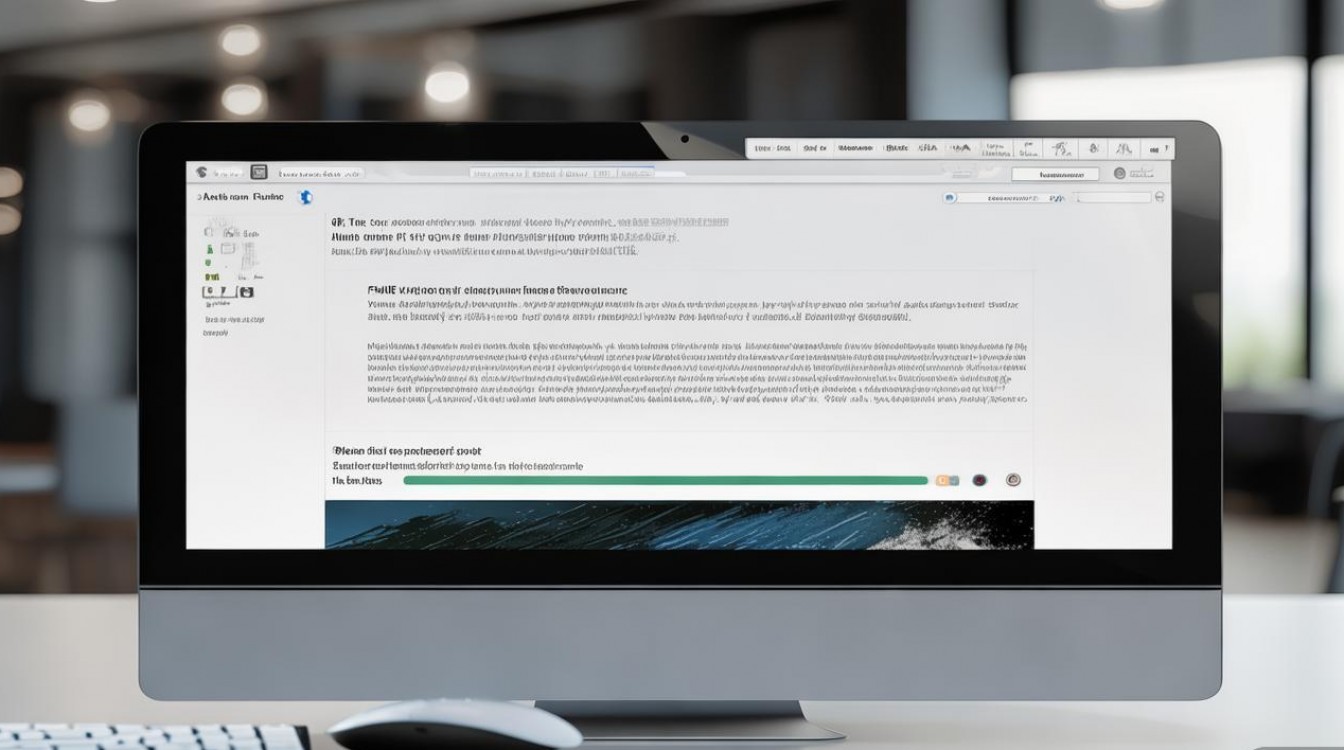
检查网络连接是否稳定,苹果设备的软件更新需要稳定的网络环境,建议连接可靠的Wi-Fi网络,如果使用蜂窝数据,确保信号良好且开启了“使用蜂窝数据更新”选项(设置→通用→软件更新),可以通过访问其他网站或应用测试网络是否正常,若网络不稳定,可尝试重启路由器或切换网络环境。
确认设备存储空间是否充足,系统更新需要足够的存储空间,建议至少保留5GB以上的可用空间,可通过“设置→通用→iPhone存储空间”查看当前存储情况,若空间不足,可删除不需要的应用、照片或视频,或使用“优化存储”功能清理缓存,清理后再次尝试更新。
检查软件更新设置是否正确,进入“设置→通用→软件更新”,确保“自动更新”选项已开启(iOS 13及以上版本),检查“后台App刷新”和“自动下载”功能是否关闭,避免其他应用占用网络资源影响更新,如果系统提示“检查更新”无响应,可尝试关闭“自动更新”后手动点击“检查更新”,或重启设备后再试。
验证Apple ID和系统版本是否兼容,部分更新需要登录有效的Apple ID,且设备需满足最低系统版本要求,若Apple ID异常,可尝试退出后重新登录;若系统版本过低,可能需要通过电脑进行更新(使用iTunes或Finder),检查设备是否开启了“限制广告跟踪”或“VPN”等可能影响更新的功能,建议暂时关闭后重试。
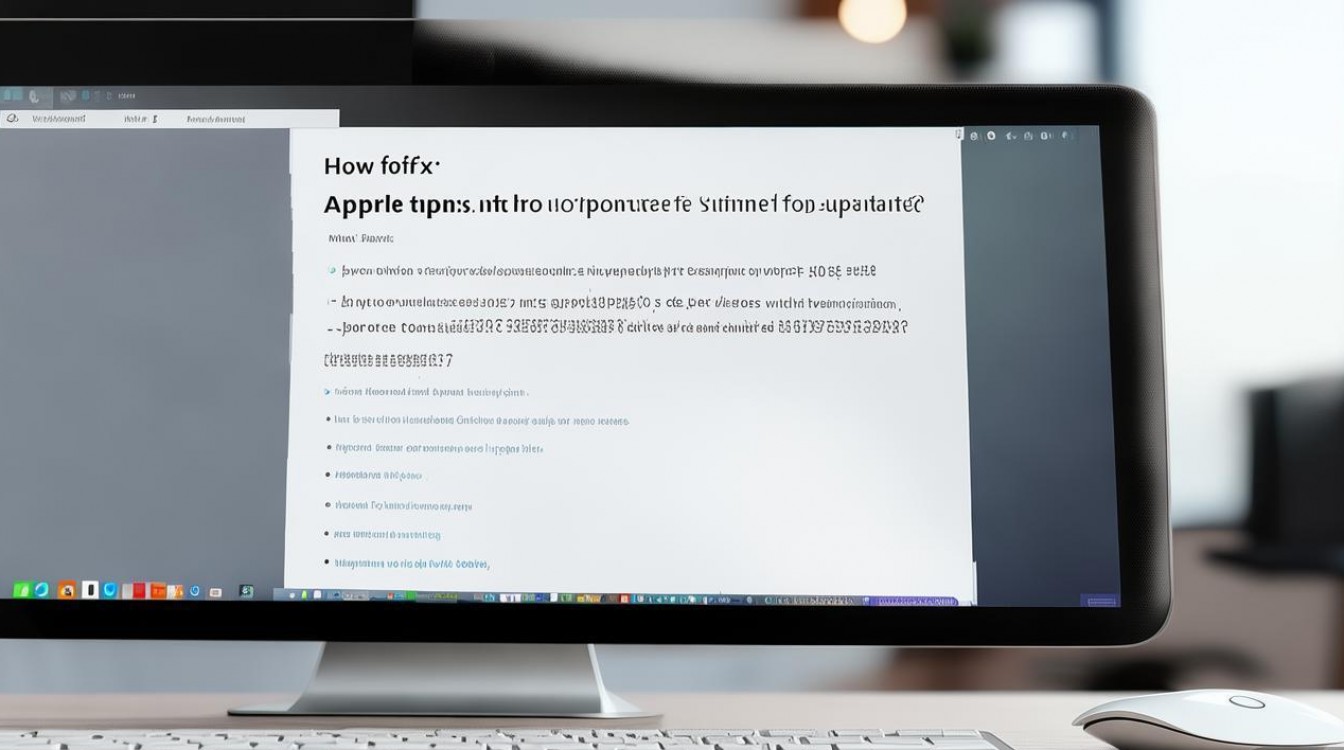
若以上方法无效,可尝试重置网络设置,进入“设置→通用→传输或还原iPhone→还原→还原网络设置”,此操作不会删除数据,但会清除Wi-Fi密码和蓝牙设置,需重新配置,还原后再次检查更新,确保设备未开启“越狱”状态,越狱设备可能无法正常接收系统更新,需恢复出厂设置或升级系统后解除越狱。
联系官方支持,如果所有方法均无法解决问题,可能是设备硬件故障或服务器端问题,可通过Apple官网预约天才 bar检测,或联系Apple客服获取进一步帮助。
以下是常见问题解答:
FAQs
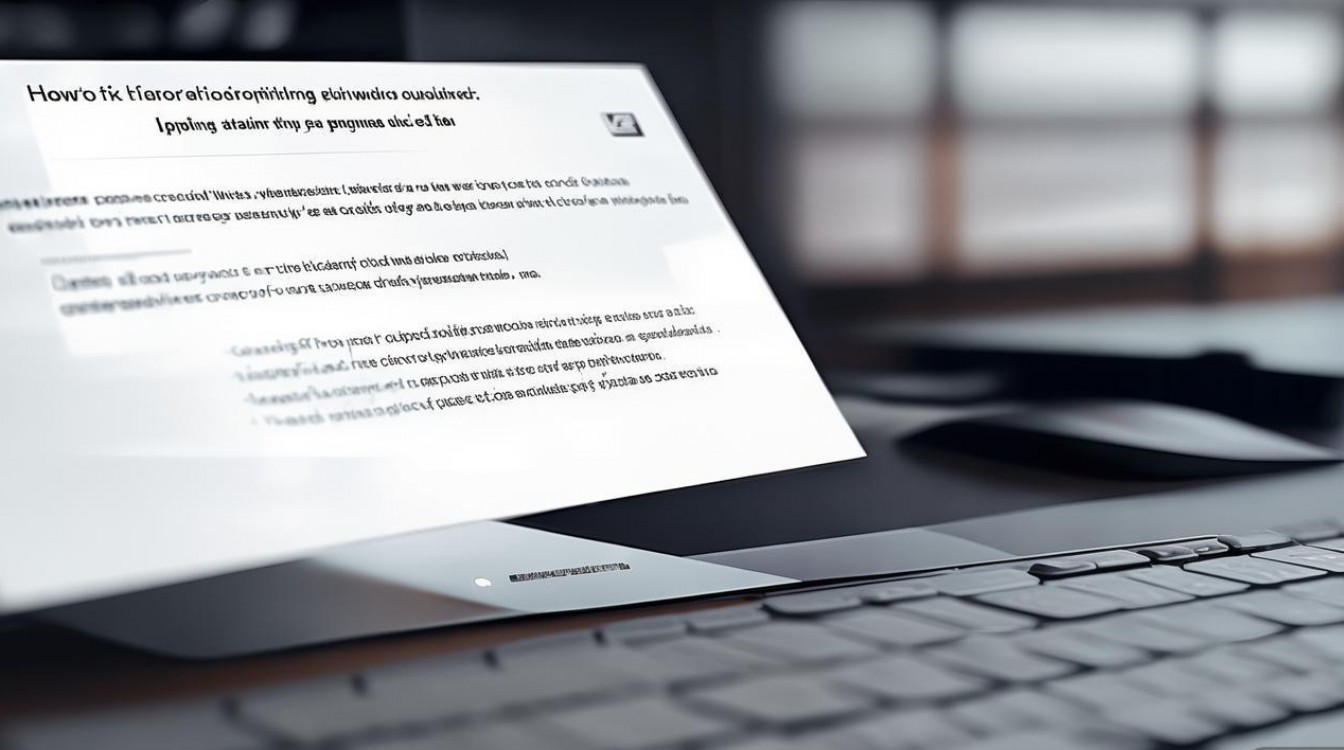
-
为什么提示“无法检查更新”或“连接失败”?
通常是由于网络问题或Apple服务器暂时不可用,建议切换Wi-Fi网络,或稍后重试,若问题持续,可检查设备日期和时间是否正确(设置→通用→日期与时间),确保自动设置已开启。 -
更新过程中出现错误代码怎么办?
错误代码(如错误3004、-1等)多与网络或设备异常有关,可尝试更换网络、重启设备,或使用电脑连接iTunes/Finder进行更新,若错误依然存在,可能需要联系Apple支持进行进一步诊断。
版权声明:本文由环云手机汇 - 聚焦全球新机与行业动态!发布,如需转载请注明出处。




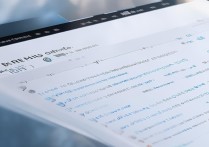







 冀ICP备2021017634号-5
冀ICP备2021017634号-5
 冀公网安备13062802000102号
冀公网安备13062802000102号